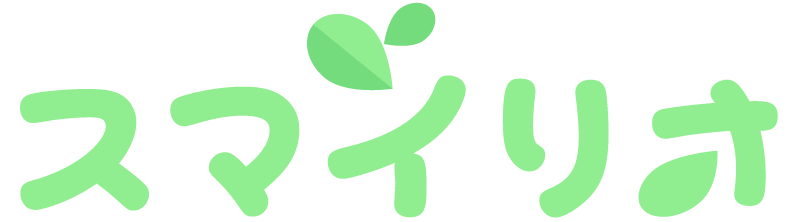ログイン用のユーザーIDを変更したい
パスワードを登録 / 変更したい
お客様の情報を変更したい
アカウントを増やしたい(事業所 / 職員が増えた)
アカウントを消したい(事業所 / 職員が減った)
ログイン用のユーザーIDを変更したい
ログイン用のユーザーIDは、変更できません。
氏名やパスワードのみ変更可能となっております。
パスワードを変更したい場合は、コチラをご参照ください。
パスワードを登録 / 変更したい
ヘルパー様より、パスワードが分からなくなった、等の問合せがあった場合にもこちらをご利用ください。
スマイリオはセキュリティ上、現行のパスワードを確認することはできません。
必要な場合はパスワード変更をしてください。
職員マスタを開きます。
パスワードを変更したいユーザーの行をクリックしてください。
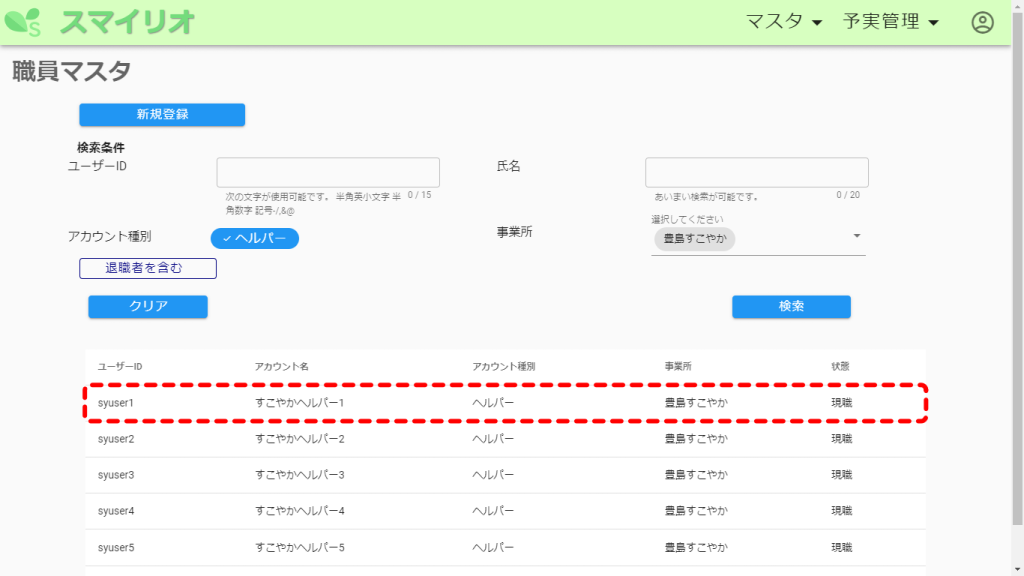
開いた画面(下図)から、氏名の変更や、パスワードの入力ができます。
パスワード入力欄の目マーク(👁)を押していると、パスワードの伏字が解除されます。
伏字を解除している状態では、パスワードの入力ができません。ご注意ください。
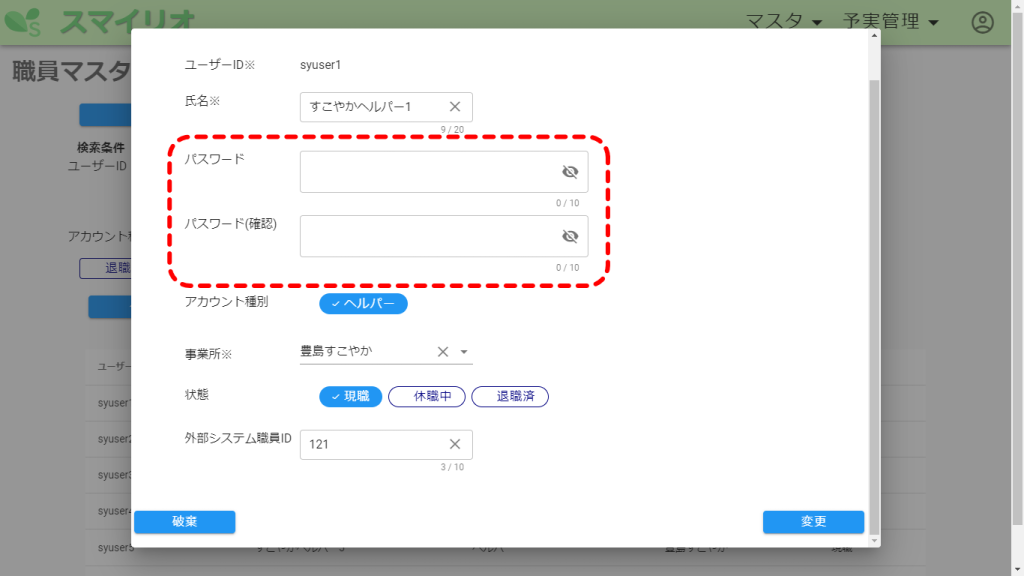
お客様の情報を変更したい
スマイリオでは、お客様の情報は変更できない仕様となっております。
お客様情報は、全て連携システム「すこやかサン」にて管理されています。
すこやかサン側でお客様情報を変更後、スマイリオへ連携してください。
請求システムと記録システム両方で、それぞれお客様の情報を入力した場合、
二度打ちの手間や誤入力のリスクが生じ、データ連携に支障が出てしまうため、
このような仕様となっております。
アカウントを増やしたい(事業所 / 職員が増えた)
事業所を新たに開いたり、職員を採用した場合には、
まず請求システム「すこやかサン」で登録を行います。
すこやかサンで登録後、連携を実施すると、スマイリオにアカウント情報が登録されています。
そのアカウントにID / パスワードを設定することで、新しい事業所 ・ 職員IDが利用可能になります。
具体的な手順は以下となります。
まず法人アカウントでログインします。
「職員マスタ」を開き、事業所 / ヘルパーを検索します。
該当するアカウントをクリックします。
新しく追加された事業所 / ヘルパー様は、IDが空欄となっています
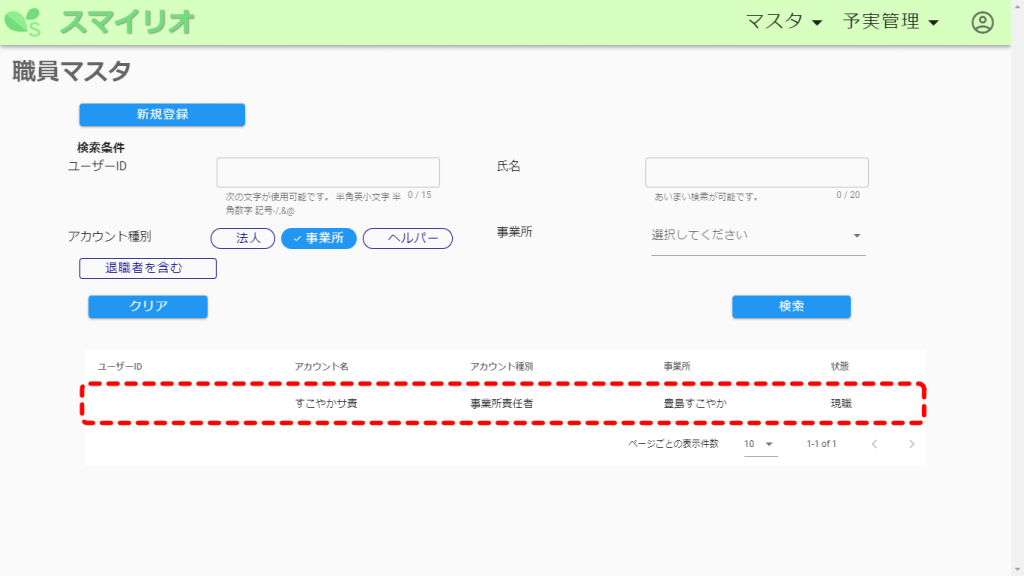
情報を入力し、「登録」ボタンを押してください。
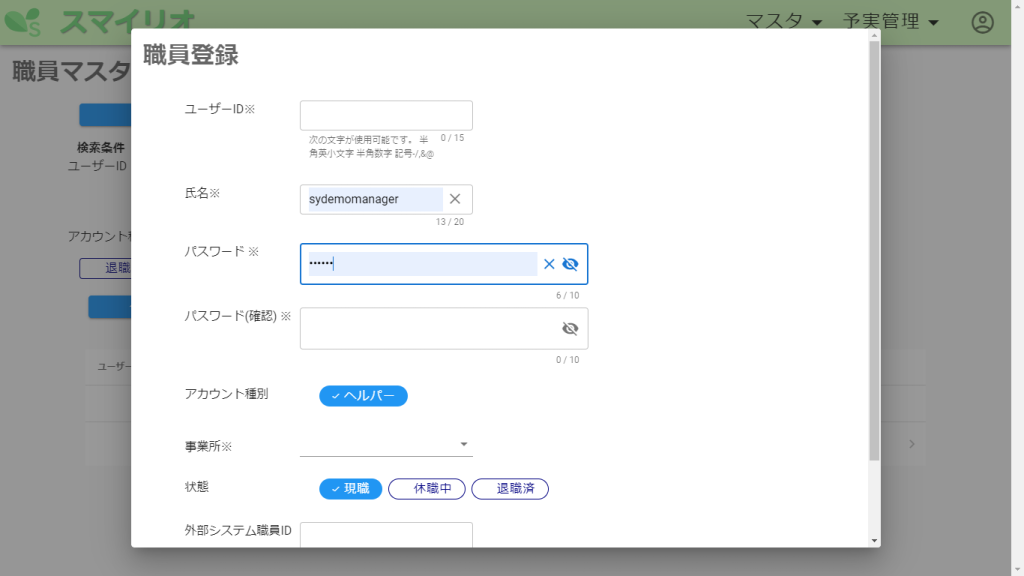
以上で登録は完了です。今後そのIDでログイン可能となります。
アカウントを消したい(事業所 / 職員が減った)
スマイリオでは、アカウントの削除はできません。
もし削除したい場合には、「退職済」扱いにすることで、ログイン不可の状態にできます。
具体的な手順は以下となります。
「職員マスタ」を開き、該当の事業所 / 職員を検索します。
職員の行をクリックすると、詳細画面が開けます。
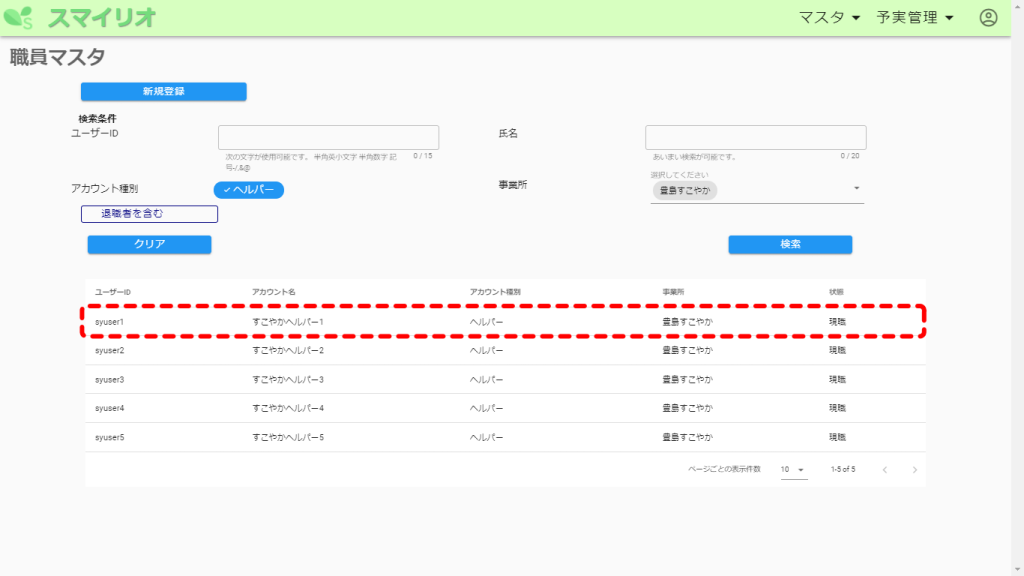
状態を「退職済」にして、「変更」ボタンを押せば完了です。
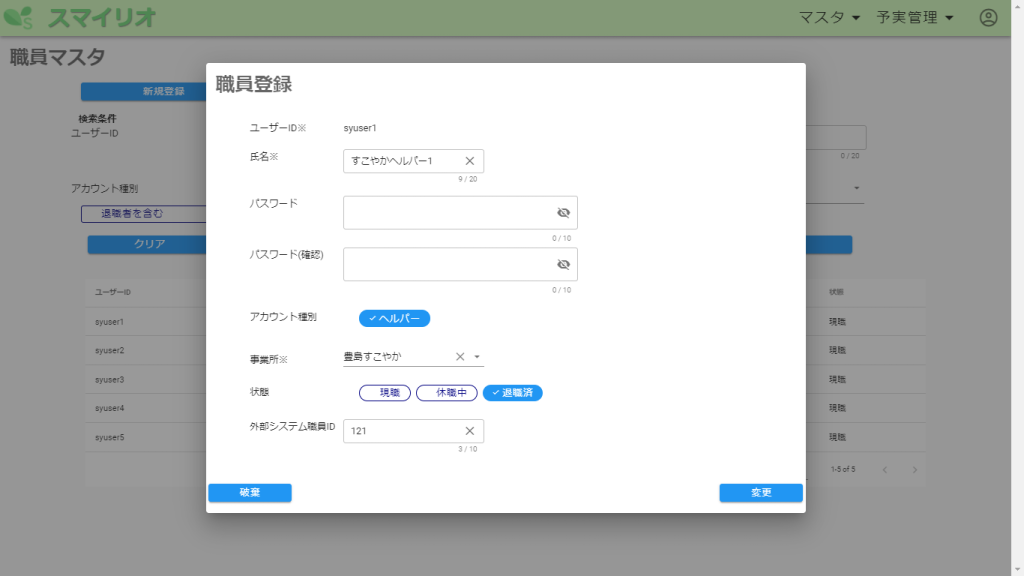
以降、そのアカウントは検索や予定に表示されなくなり、またログインもできなくなります。
もし職員マスタで表示したい場合には、検索条件で「退職者を含む」にチェックを入れてください。
以上で、退職者や、事業所の閉鎖時に行う処理は完了です。
FAQ一覧へ戻る-1-e1633683342106.png)